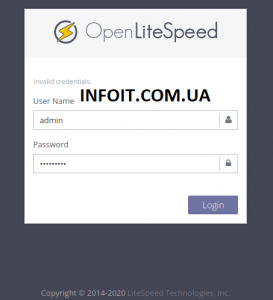Как установить OpenLiteSpeed в Ubuntu 20.04 LTS
В этом руководстве мы покажем вам, как установить OpenLiteSpeed в Ubuntu 20.04 LTS. Для тех из вас, кто не знал, OpenLiteSpeed - это HTTP-сервер с открытым исходным кодом, разработанный LiteSpeed Technologies. OpenLiteSpeed - это высокопроизводительный и легкий HTTP-сервер с административным интерфейсом Web Gui. Что касается веб-серверов Linux, OpenLiteSpeed имеет несколько интересных функций, которые делают его надежным выбором для многих установок. Он включает в себя правила перезаписи, совместимые с Apache, интерфейс веб-администрирования и индивидуальную обработку PHP, оптимизированную для сервера.
В этой статье предполагается, что у вас есть хотя бы базовые знания Linux, вы знаете, как использовать оболочку, и, что наиболее важно, вы размещаете свой сайт на собственном VPS. Установка довольно проста и предполагает, что вы работаете с учетной записью root, в противном случае вам может потребоваться добавить ‘ sudo‘ к командам для получения привилегий root. Я покажу вам пошаговую установку OpenLiteSpeed на Ubuntu 20.04 (Focal Fossa). Вы можете следовать тем же инструкциям для Ubuntu 18.04, 16.04 и любого другого дистрибутива на основе Debian, например Linux Mint.
Установите OpenLiteSpeed на Ubuntu 20.04 LTS Focal Fossa
Шаг 1. Во-первых, убедитесь, что все ваши системные пакеты обновлены, выполнив следующие aptкоманды в терминале.
sudo apt update sudo apt upgrade
Шаг 2. Установка OpenLiteSpeed в Ubuntu 20.04.
По умолчанию OpenLiteSpeed недоступен в репозитории Ubuntu 20.04 по умолчанию. Поэтому вам нужно будет добавить в вашу систему официальный репозиторий OpenLiteSpeed:
wget -O - http://rpms.litespeedtech.com/debian/enable_lst_debian_repo.sh | bash
После добавления репозитория установите OpenLiteSpeed с помощью следующей команды:
sudo apt install openlitespeed
Шаг 3. Установка PHP для OpenLiteSpeed.
Теперь мы настроили процессоры PHP. Для этого урока мы будем использовать его последнюю версию — lsphp74:
sudo apt install lsphp74
Затем вам нужно будет создать символическую ссылку на установленный пакет:
ln -sf /usr/local/lsws/lsphp74/bin/lsphp /usr/local/lsws/fcgi-bin/lsphp5
Затем запустите службу OpenLiteSpeed с помощью следующей команды:
/usr/local/lsws/bin/lswsctrl start
Шаг 4. Настройте брандмауэр.
Нам нужно включить SSH, HTTP, HTTPS и порты 7080, 8088 для брандмауэра:
sudo ufw allow OpenSSH sudo ufw allow http sudo ufw allow https sudo ufw allow 7080/tcp sudo ufw allow 8088/tcp sudo ufw enable
Шаг 5. Установка пароля администратора.
Следующим шагом является создание пользователя-администратора, который будет управлять панелью администрирования OpenLiteSpeed. Итак, заходим в папку:/usr/local/lsws/admin/misc
$ /usr/local/lsws/admin/misc/admpass.sh Please specify the user name of administrator. This is the user name required to login the administration Web interface. User name [admin]: admin Please specify the administrator's password. This is the password required to login the administration Web interface. Password: Retype password: Administrator's username/password is updated successfully!
Шаг 6. Доступ к OpenLiteSpeed в Ubuntu.
OpenLiteSpeed будет доступен по HTTP-порту 7080 по умолчанию. Откройте свой любимый браузер, перейдите к нужным шагам и выполните необходимые действия, чтобы завершить установку.http://server-ip-address:7080
Поздравляю! Вы успешно установили OpenLiteSpeed . Благодарим вас за использование этого руководства для установки веб-сервера OpenLiteSpeed в вашей системе Ubuntu 20.04 LTS Focal Fossa. Для получения дополнительной помощи или полезной информации мы рекомендуем вам посетить официальный сайт OpenLiteSpeed .